
Webáruház kezelési leírás
Tisztelt vásárlónk!
Mivel webáruházunk jelentős felújításon esett át, készítettünk Önöknek egy részletes tájékoztatót a weboldal használatáról, melyet alább olvashatnak.
Tisztelt vásárlónk!
Mivel webáruházunk jelentős felújításon esett át, készítettünk Önöknek egy részletes tájékoztatót a weboldal használatáról, melyet alább olvashatnak.
1. Főoldal
1.1 Logo
A logo-ra kattintva minden esetben a főoldalra jut vissza.
1.2 Kategóriák menü
A kategóriák menü alatt megtalálja az összes termékünket, három szint mélységű csoportokba rendezve. Pl. Egy PH-s csavarhúzót a Szerelőszerszámok/Csavarhúzók/PH kategóriában talál.
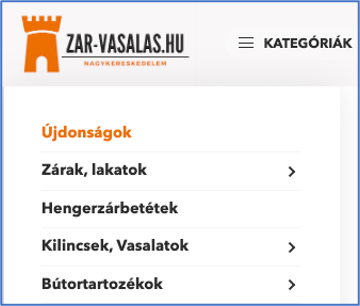
1.3 Márkáink menü
Nem csupán kategorizáltuk a termékeket, de márkák szerint is csoportosítottuk őket. Ezeket a csoportokat itt érheti el.
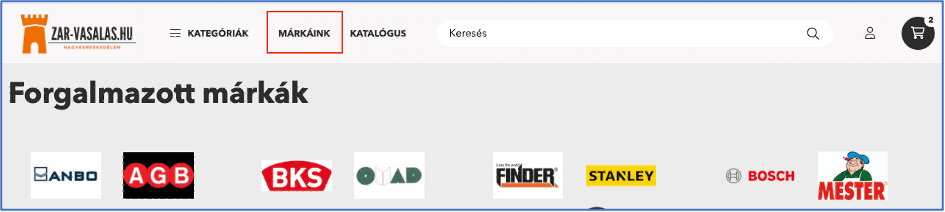
1.4 Katalógus menü
A felépítése azonos a kategória menüvel, csak más a kinézete. Itt négyzetrácsos és képes felületen navigálhat.
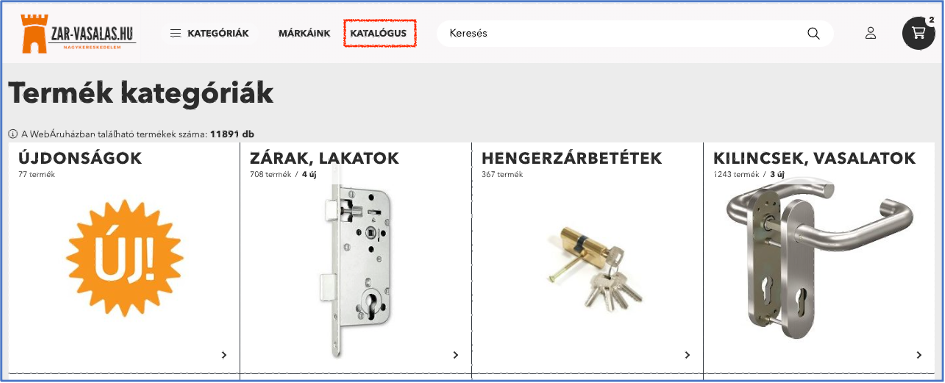
1.5 Kereső
A keresőben cikkszám vagy név alapján is kereshet. Minimum 3 betű leütése után jelennek meg az első találatok egy lenyíló ablakban. Az első 3 találat mindig termék kategória (ha van), ezt követően adja ki a termékeket az ablak.
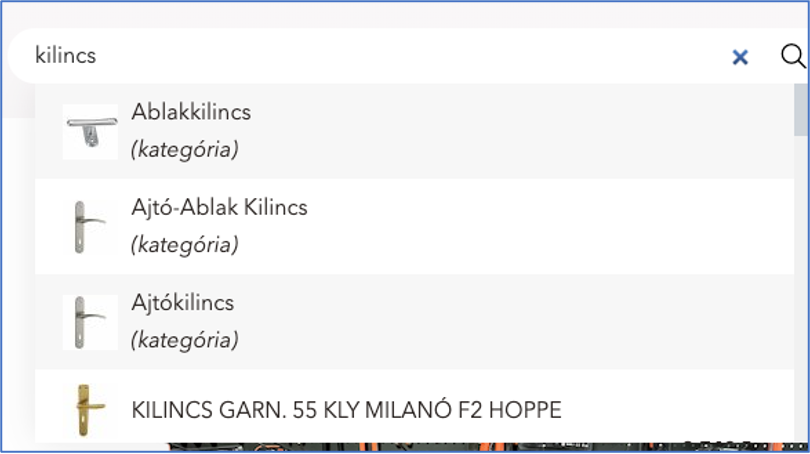
Ha beírta a keresőszöveget, több lehetőség is van a továbblépésre:
- ENTER-t nyomva rákeres a kifejezésre és kilistázza a megtalált termékeket.
- A nagyítóra kattintással szintén kilistázza a kereső szövegnek megfelelő termékeket.
- A legördülő ablakban egérrel, vagy a fel-le nyilakkal navigálva rákattinthat a keresett termékre, ami közvetlenül az adatlapjára fogja irányítani.
- Az előző ponthoz hasonlóan a legördülő ablakban egérrel, vagy a fel-le nyilakkal navigálva rákattinthat a keresett kategóriára, ami az adott kategória oldalára fogja navigálni.
1.6 Belépés/Profil
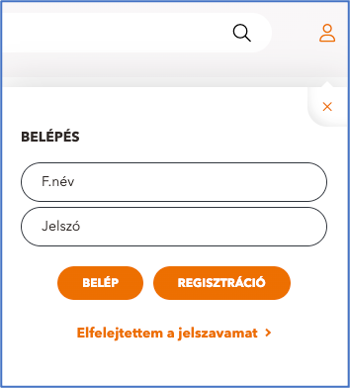
A gombnak több funkciója is van:
gombnak több funkciója is van:
- Ha még nincs bejelentkezve, itt léphet be a felhasználói fiókjával.
- Ha még nem regisztrált, azt itt teheti meg.
- Ha elfelejtette jelszavát, itt tud új jelszót kérni.
Amennyiben mi készítettük elő az Ön regisztrációját, itt tudja megigényelni a jelszavát, az „Elfelejtettem a jelszavamat” menüpont alatt, ahol a vevőkódját megadva kiküldjük az email címére a jelszavát. Leírás a jelszó igényéléshez ITT.
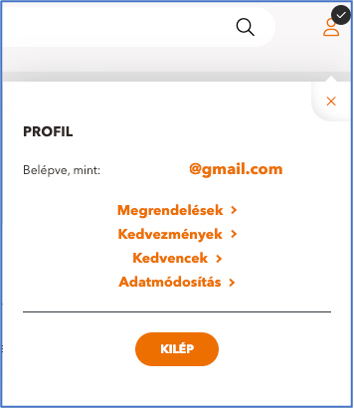
A belépést követően a gombon megjelenik egy pipa, amit azt jelenti, hogy sikeresen be van jelentkezve az áruházba. (A belépést követően a saját beállított kedvezmény szintjét látja minden vásárló).
Itt ellenőrizheti:
- Korábbi megrendeléseit.
- A fiókjához tartozó kedvezmény szintet.
- A kedvencekhez adott termékeit.
Módosíthatja a regisztrációkor megadott adatait.
1.7 Kosár lenyíló ablak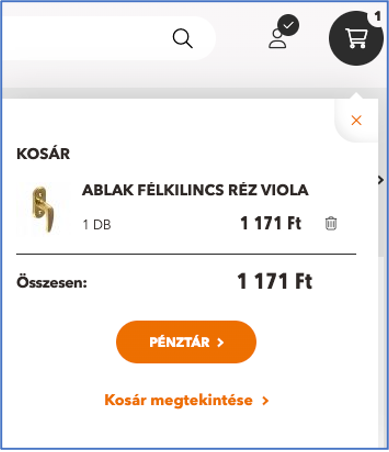
A kosárba tudja gyűjteni a termékeket, amelyeket szeretne megrendelni. Az áruház úgy van beállítva, hogy a kosarat automatikusan eltárolja a webáruház szerverére, de csak a bejelentkezést követően.
A kosárban a nettó összérték jelenik meg.
A lenyíló ablakban egyszerűen törölhető a hibásan kosárba tett termék.
Ebből az ablakból egyenesen mehet a pénztárba, ahol a szállítási és fizetési módokat választhatja ki, vagy megtekintheti a kosárát egy külön aloldalon.
1.8 Kosár laloldal
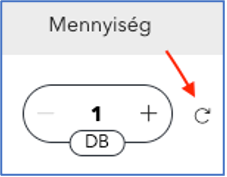
Ezen az oldalon tud módosítani a kosárba tett mennyiségeken. Figyelem! A módosított darabszám NEM frissíti automatikusan az árakat. Minden mennyiség mező mellett található egy frissítés gomb, amely megnyomását követően frissülnek az oldalon az árak a mennyiségek módosítása után.
A kosár aloldalon árajánlat nyomtatására is van lehetőség, amely egy PDF formátumú fájlba elmenti a kosár tartalmát.
A termékoldal sok hasznos információval szolgál, a legfontosabb elemeket számozott sorrendben jelöltük a képen.
2. Termék oldal
- Kategória navigációs sáv, itt visszaléphet a termék kategóriájához, vagy közvetlenül az egyik szülő kategóriához, de akár egészen a kategória főoldalra is ugorhat a ház
- A termékek különböző paraméterek alapján összerendelésre kerültek, így könnyen navigálhat azonos termék különböző méretei, színei, altípusai között.
- A mennyiség beviteli mezőbe csak a csomagolási egységgel megegyező szám, vagy annak többszörösei írhatók. Tehát 10 db-os csomagolás esetén csak 10-20-30- stb. számok írhatók, ezt automatikusan kezeli a rendszer.
- A termék összehasonlítása másik termékkel.
- A termék kedvencekhez adása. A kedvencek fül a belépést követően a profil alatt érhető el.
- A termék adatlapjának nyomtatása.

A termék oldalon lentebb tekerve találják a hasonló termékek sávját, valamint az utoljára megtekintett termékeket. Ezzel is könnyítve a navigációt az oldalon.
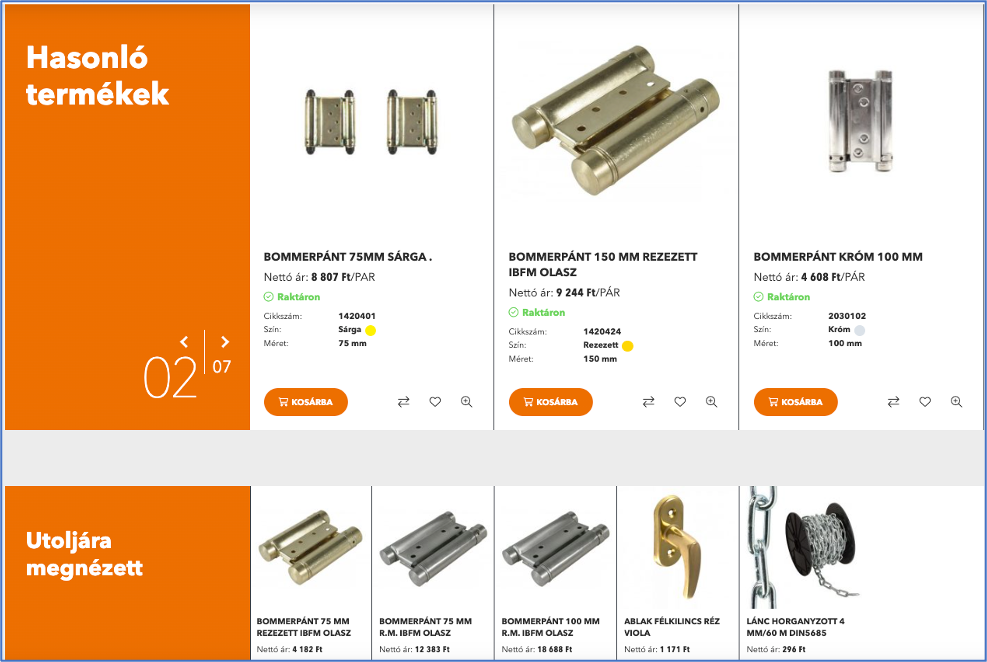
2.1 Gyors nézet
A gyorsnézet a lista oldalakról érhető el, amikor pl. megnyit egy kategóriát vagy rákeres egy termékre.
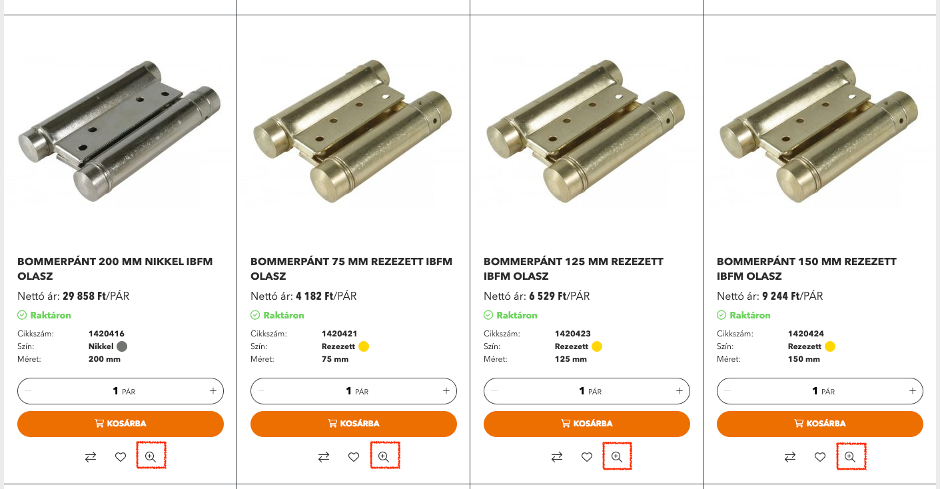
A termékek alatti nagyító gombbal nyitható meg az ablak, amely a termékek legfőbb tulajdonságait és összerendelési paramétereit tartalmazza.
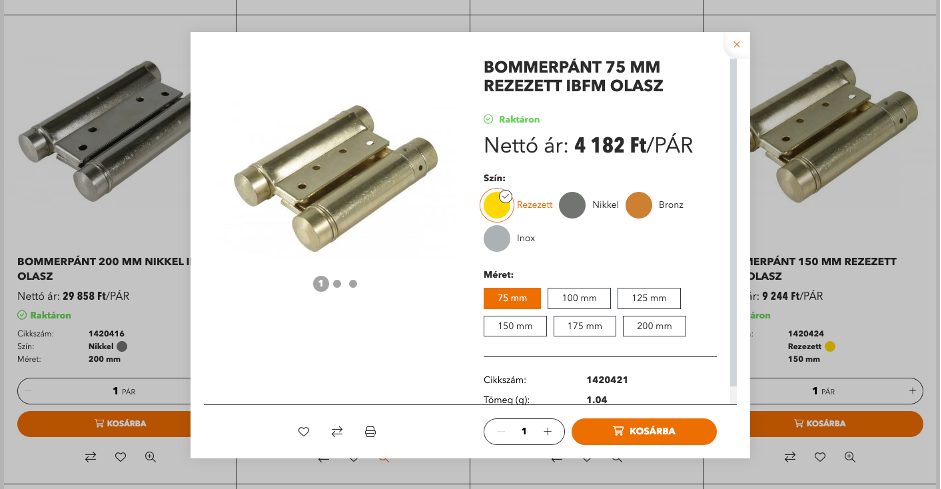
2.2 Termék státuszok és raktárkészlet kezelés
Új áruházunk már aktívan kezeli a raktárkészletet, ami azt jelenti, hogy Önök sokkal nagyobb pontossággal vásárolhatnak, mint korábban. A termékek három különböző státuszt vehetnek fel:
Raktáron:
A termék raktáron van bizonyos mennyiségben és meg is rendelhető a raktárkészlet erejéig.
Vannak olyan termékek/termékcsoportok, amelyek akkor is rendelhetők, ha nincsenek megfelelő mennyiségben raktáron. Ekkor a vásárló kap egy figyelmeztető üzenetet a kosárba helyezéskor, „hogy X db raktárról, a fennmaradó X db szállítása 5-10 munkanap”.
Figyelem! Az ingyenes szállítási értékbe csak a szállítható tételek számítanak bele.
Rendelhető:
Vannak olyan termékek/termékcsoportok, amelyek akkor is rendelhetők, ha nincsenek raktáron. Ekkor a vásárló kap egy figyelmeztető üzenetet a kosárba helyezéskor, hogy „0 db raktárról, a fennmaradó X db szállítása 5-10 munkanap”.
Nincs raktáron:
A termék nincs raktáron és nem tudunk rá rendelést felvenni.
3. A vásárlás menete
- A webáruház keresőjével, vagy az áru kategóriák segítségével kiválasztja a megrendelendő terméket/termékeket, majd beírja a megrendelendő darabszámot és a kosárba helyezi azt, a lista nézetből vagy közvetlenül a termékoldalról.
- A termékek kosárba helyezhetők regisztráció nélkül, azonban megrendelést csak regisztrációt követően lehet elküldeni. – Figyelem! A böngésző csak abban az esetben menti a kosár tartalmát, ha bejelentkezik a felhasználói fiókjába. Viszont ezt követően bármelyik eszközén elérheti a kosár tartalmát, így több párhuzamos bejelentkezéssel is használható a rendszer.
- A rendelés összeállítását követően, a kosár oldalon még módosítható a rendelés, itt lehet változtatni a mennyiségeket, törölni tételeket. Az egyes sorokban található frissítés gomb segítségével aktualizálni lehet a fizetendő összeget.
- A megrendelés gombra kattintva kiválaszthatja az Ön számára megfelelő Szállítási és Fizetési módot.
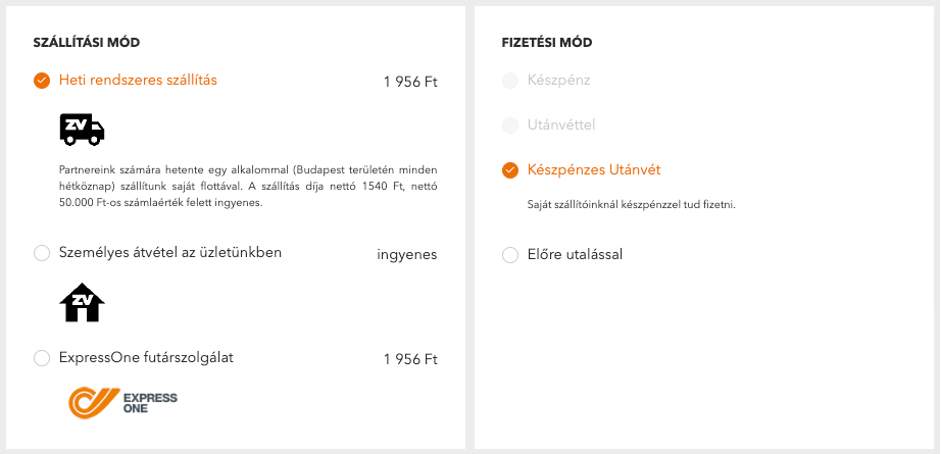
A szállítási díjak úgy vannak beállítva, ahogy az ÁSZF-ben is megtalálható, tehát az ingyenes szállításhoz el kell érni a vásárlási limitet.
Amennyiben Ön több részletben adja le rendelését, de együttesen eléri a vásárlási limitet, úgy értékesítőink törölni fogják a szállítási díjat a számlájáról.
Figyelem! A nem raktáron lévő, de rendelhető termékek NEM számítanak bele a vásárlási limitbe. Ezt értékesítőink ellenőrzik a megrendelés leadását követően.
A tovább gomb megnyomásával, a következő lépésben, lehetősége nyílik ellenőrizni megrendelésének adatait, valamint megjegyzést írhat Értékesítőink számára.
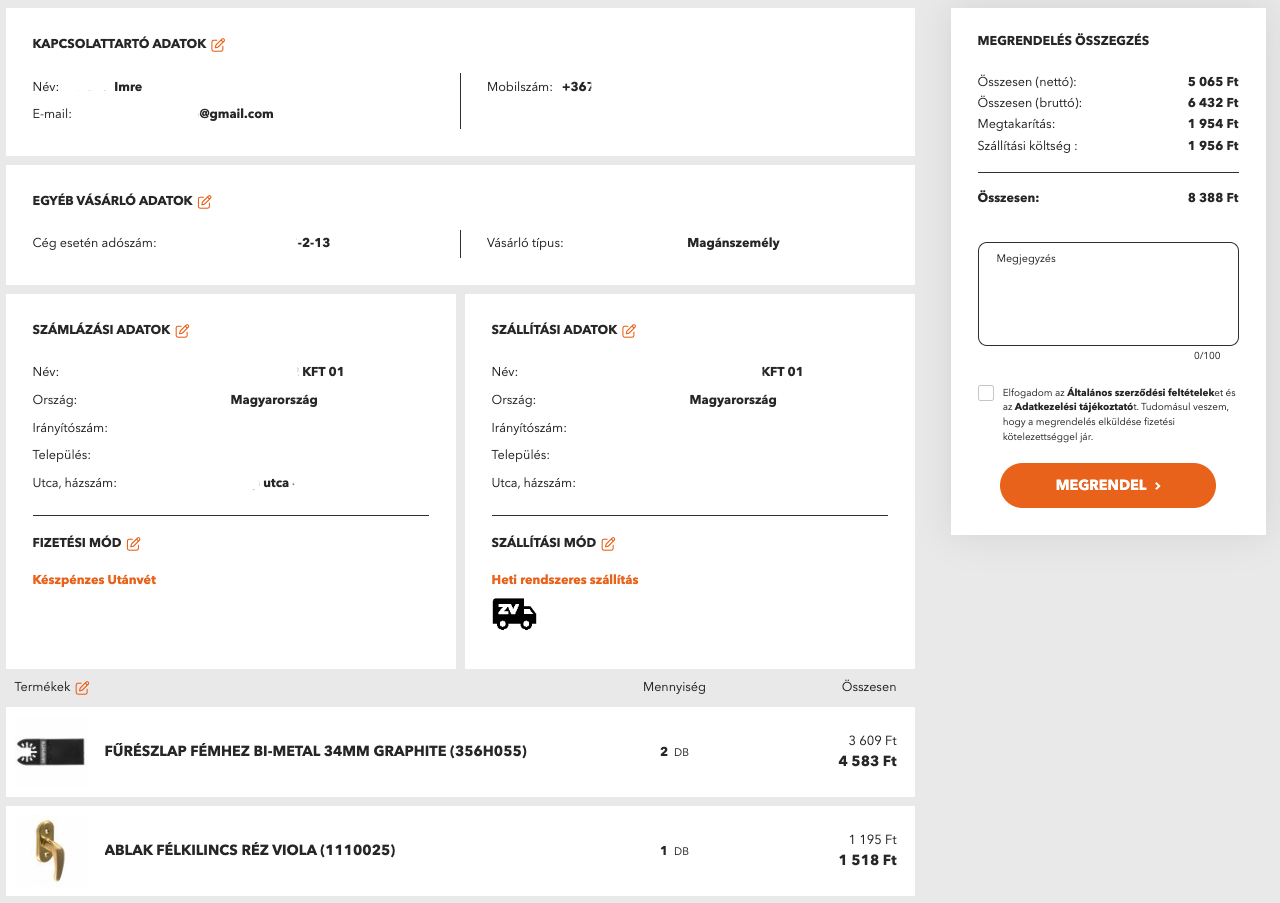
6. A megrendelés elküldése csak akkor lehetséges, ha elfogadja az Általános szerződési feltételeket, valamint az Adatkezelési tájékoztatót.
7. A megrendelés elküldését követően, Értékesítőink feldolgozzák megrendelésé
8. A megrendelés feldolgozása után automatikus visszaigazoló email kerül kiküldésre a megadott email címre. Ebben már csak azokat a termékeket fogja látni, amelyek kiszámlázásra kerültek.
3. Megrendelések kezelése
A megrendelés leadását követően a Profil/Megrendelések oldalon nyomonkövetheti aktuális és korábbi rendeléseit.

A megrendelés sorára kattintva megtekintheti az adott megrendelés részleteit. Ennek a funkciónak előnye, hogy a korábban rendelt tételeket könnyen megtalálja és újra a kosárba teheti.
Ezen túl, lehetősége van egy teljes korábbi megrendelését egy gombnyomással a kosárba tenni.

A megrendelés állapota három státuszt vehet fel:
- Feldolgozásra vár: A megrendelés leadásától Értékesítőink feldolgozásáig.
- Visszaigazolva: A visszaigazolástól a számla rendezéséig.
- Rendezett: A befizetett számla könyvelésével válik rendezetté a státusz.
